opencv 1 HighGUI图形用户界面初步
1图像载入 显示和输出到文件
Opencv的命名空间
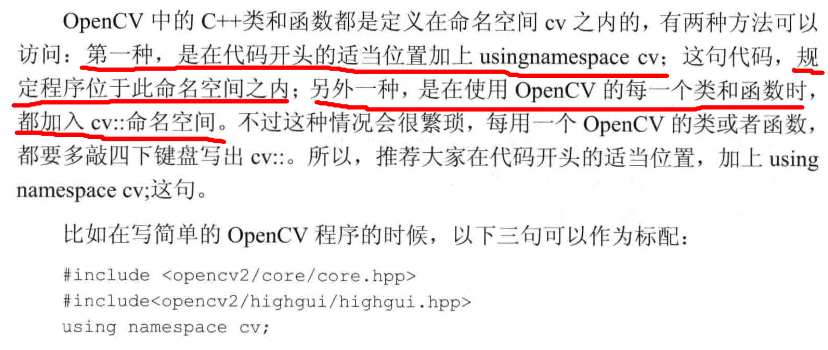
Mat类

图像的载入:imread()函数
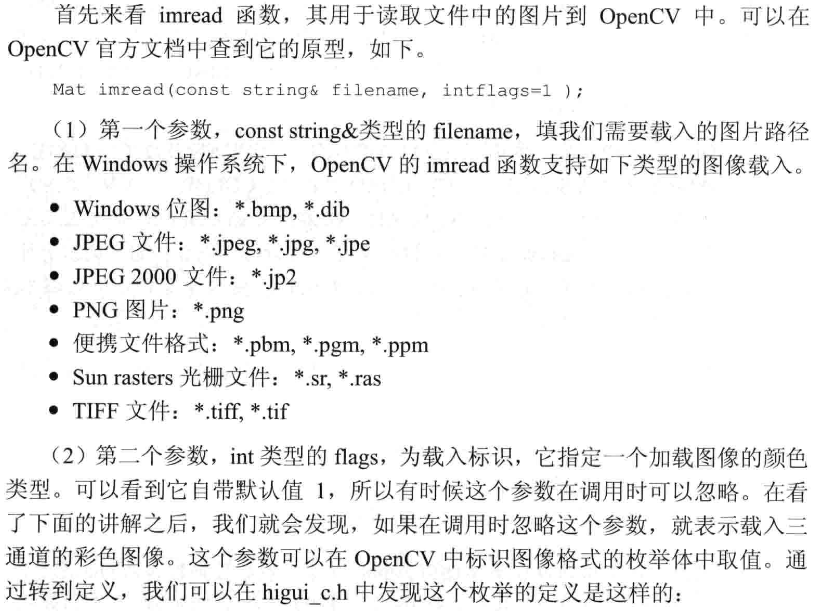
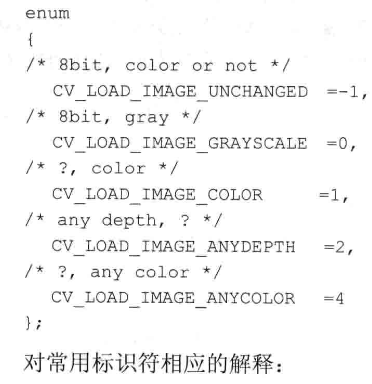
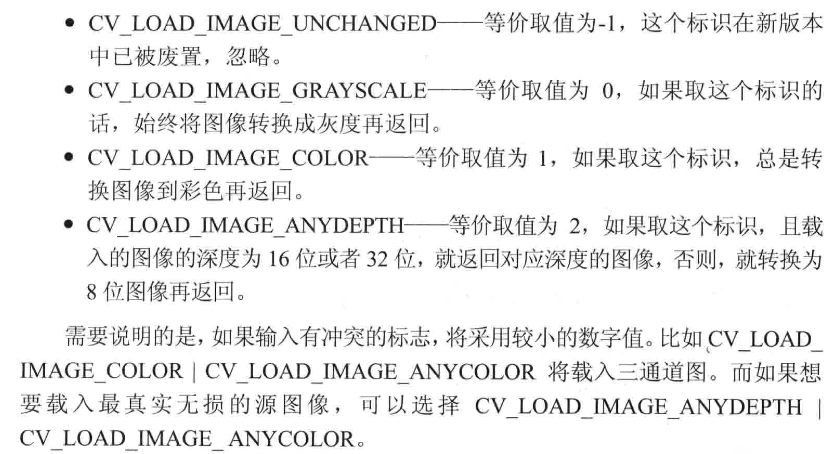
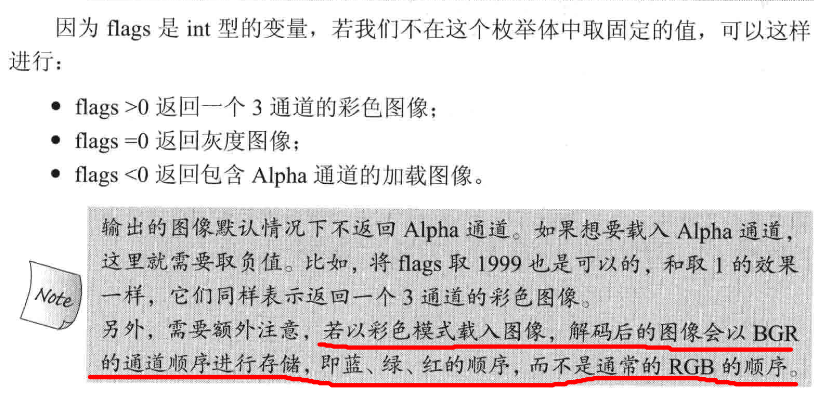
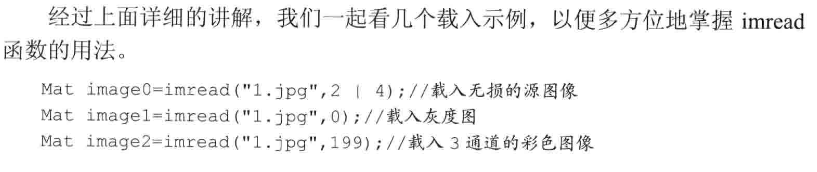
图片的显示:imshow()函数
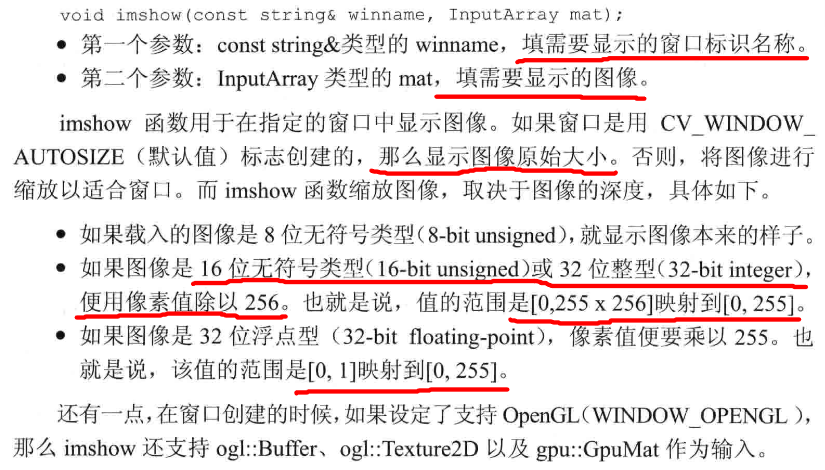
创建窗口:namedWindow()函数
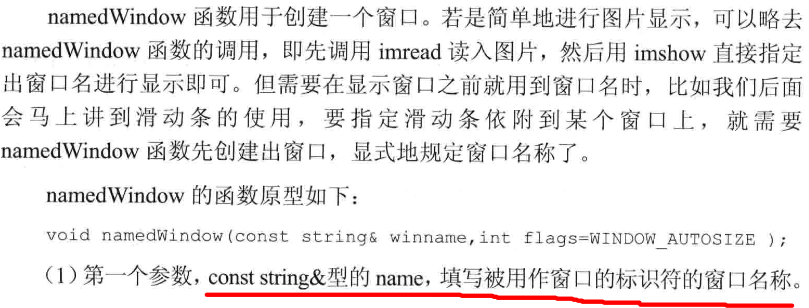
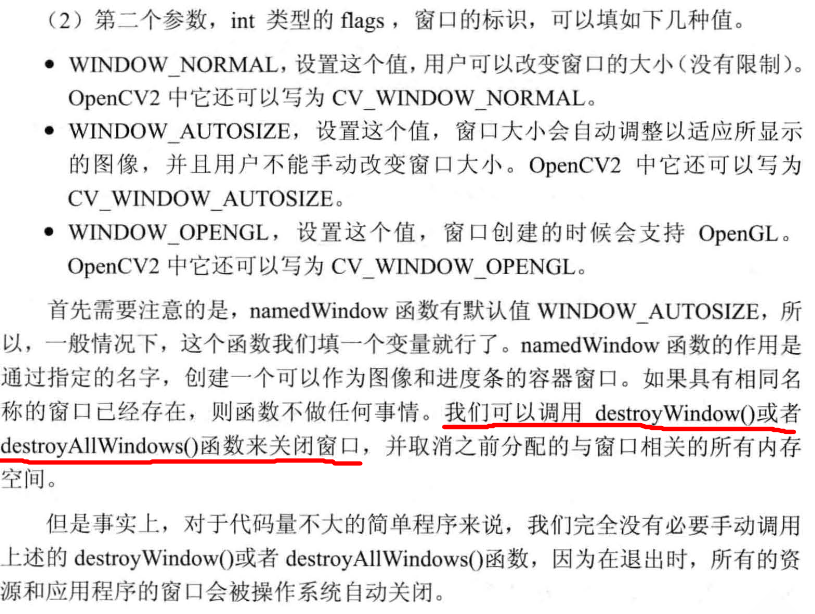
输出图像到文件:imwrite()函数
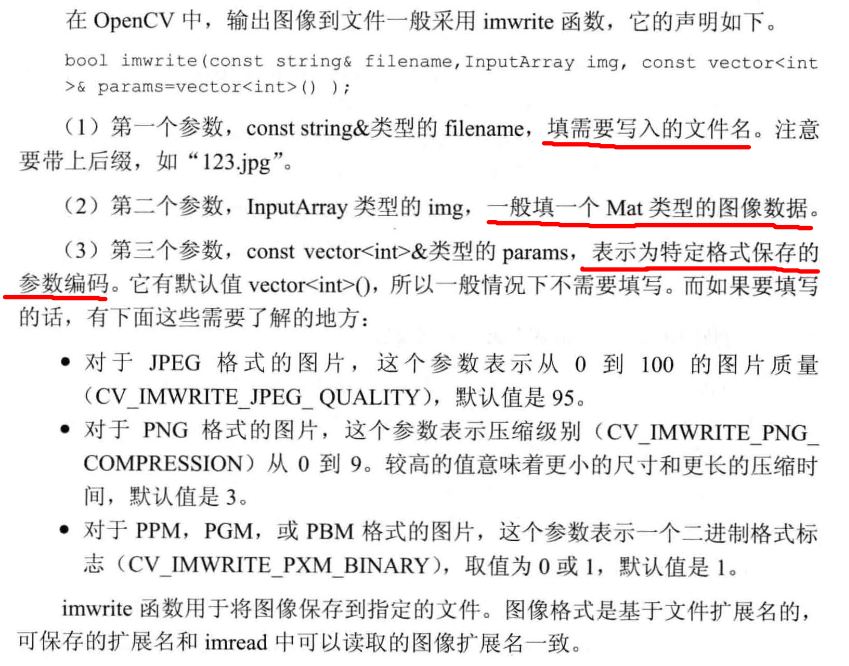
#include<opencv2/opencv.hpp>
#include<vector>
#include <opencv2/imgproc/imgproc.hpp>//OpenCV 图像处理头文件
using namespace cv; // 包含 cv 命名空间
using namespace std;
void createAlphaMat(Mat &mat)
{
for (int i = 0; i < mat.rows; ++i)
{
for(int j = 0;j < mat.cols; ++j)
{
Vec4b&rgba = mat.at<Vec4b>(i, j);
rgba[0] = UCHAR_MAX;
rgba[1] = saturate_cast<uchar>((float(mat.cols - j)) / ((float)mat.cols)*UCHAR_MAX);
rgba[2] = saturate_cast<uchar>((float(mat.rows - i)) / ((float)mat.rows)*UCHAR_MAX);
rgba[3] = saturate_cast<uchar>(0.5*(rgba[1] + rgba[2]));
}
}
}
int main() //控制台应用程序的入 口 函数,我们的程序从这里开始
{
Mat mat(480,640,CV_8UC4);
createAlphaMat(mat);
vector<int>compression_params;
compression_params.push_back(IMWRITE_PNG_COMPRESSION);
compression_params.push_back(9);
try {
imwrite("透明Alpha值图.png", mat, compression_params);
imshow("生成的PNG图", mat);
fprintf(stdout, "PNG图片文件的alpha数据保存完毕`\n可以在工程目录下查看\n");
waitKey(0);
}
catch (runtime_error&ex)
{
fprintf(stderr, "图像转换成PNG格式发生错误:%s\n", ex.what());
return 1;
}
return 0;
}
综合实例
#include <opencv2/core/core.hpp>
#include <opencv2/highgui/highgui.hpp>
using namespace cv;
int main()
{
//-----------------------------------【一、图像的载入和显示】---------------------------------
// 描述:以下三行代码用于完成图像的载入和显示
//--------------------------------------------------------------------------------------------------
Mat girl = imread("G:\\视觉资料\\【OpenCV3版】《OpenCV3编程入门》书本配套源代码\\【1】书本正篇程序源代码\\【3】第三章\\【16】图像的载入,显示和输出\\16_图像的载入,显示和输出\\girl.jpg"); //载入图像到Mat
namedWindow("【1】动漫图"); //创建一个名为 "【1】动漫图"的窗口
imshow("【1】动漫图", girl);//显示名为 "【1】动漫图"的窗口
//-----------------------------------【二、初级图像混合】--------------------------------------
// 描述:二、初级图像混合
//--------------------------------------------------------------------------------------------------
//载入图片
Mat image = imread("G:\\视觉资料\\【OpenCV3版】《OpenCV3编程入门》书本配套源代码\\【1】书本正篇程序源代码\\【3】第三章\\【16】图像的载入,显示和输出\\16_图像的载入,显示和输出\\dota.jpg");
Mat logo = imread("G:\\视觉资料\\【OpenCV3版】《OpenCV3编程入门》书本配套源代码\\【1】书本正篇程序源代码\\【3】第三章\\【16】图像的载入,显示和输出\\16_图像的载入,显示和输出\\dota_logo.jpg");
//载入后先显示
namedWindow("【2】原画图");
imshow("【2】原画图", image);
namedWindow("【3】logo图");
imshow("【3】logo图", logo);
// 定义一个Mat类型,用于存放,图像的ROI
Mat imageROI;
//方法一
imageROI = image(Rect(800, 350, logo.cols, logo.rows));
//方法二
//imageROI= image(Range(350,350+logo.rows),Range(800,800+logo.cols));
// 将logo加到原图上
addWeighted(imageROI, 0.5, logo, 0.3, 0., imageROI);
//显示结果
namedWindow("【4】原画+logo图");
imshow("【4】原画+logo图", image);
//-----------------------------------【三、图像的输出】--------------------------------------
// 描述:将一个Mat图像输出到图像文件
//-----------------------------------------------------------------------------------------------
//输出一张jpg图片到工程目录下
imwrite("由imwrite生成的图片.jpg", image);
waitKey();
return 0;
}
滑动条的创建和使用
创建 (creatTrackbar()函数)
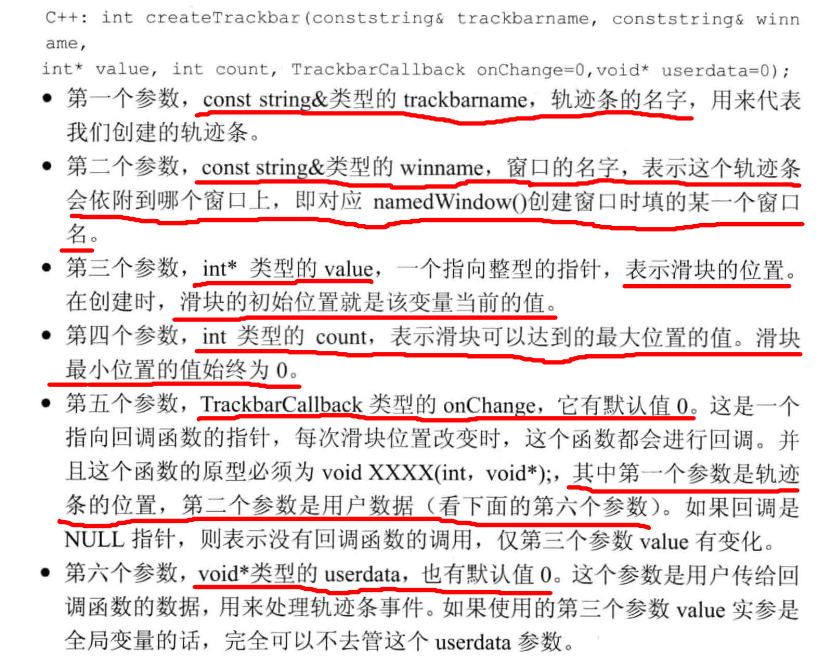
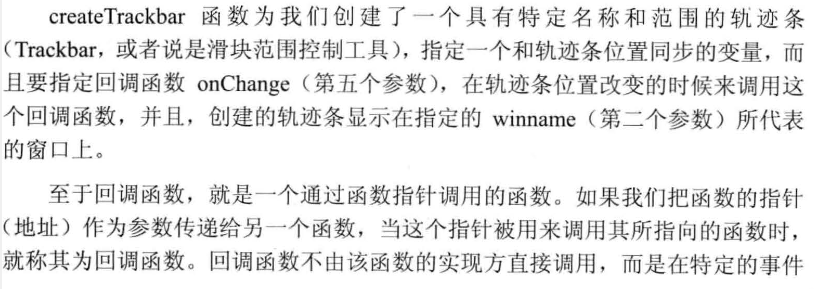

17_为程序界面添加滑动条
//---------------------------------【头文件、命名空间包含部分】-------------------------------
// 描述:包含程序所使用的头文件和命名空间
//-------------------------------------------------------------------------------------------------
#include <opencv2/opencv.hpp>
#include <opencv2/highgui/highgui.hpp>
using namespace cv;
//-----------------------------------【宏定义部分】--------------------------------------------
// 描述:定义一些辅助宏
//------------------------------------------------------------------------------------------------
#define WINDOW_NAME "【滑动条的创建&线性混合示例】" //为窗口标题定义的宏
//-----------------------------------【全局变量声明部分】--------------------------------------
// 描述:全局变量声明
//-----------------------------------------------------------------------------------------------
const int g_nMaxAlphaValue = 100;//Alpha值的最大值
int g_nAlphaValueSlider;//滑动条对应的变量
double g_dAlphaValue;
double g_dBetaValue;
//声明存储图像的变量
Mat g_srcImage1;
Mat g_srcImage2;
Mat g_dstImage;
//-----------------------------------【on_Trackbar( )函数】--------------------------------
// 描述:响应滑动条的回调函数
//------------------------------------------------------------------------------------------
void on_Trackbar(int, void*)
{
//求出当前alpha值相对于最大值的比例
g_dAlphaValue = (double)g_nAlphaValueSlider / g_nMaxAlphaValue;
//则beta值为1减去alpha值
g_dBetaValue = (1.0 - g_dAlphaValue);
//根据alpha和beta值进行线性混合
addWeighted(g_srcImage1, g_dAlphaValue, g_srcImage2, g_dBetaValue, 0.0, g_dstImage);
//显示效果图
imshow(WINDOW_NAME, g_dstImage);
}
//-----------------------------【ShowHelpText( )函数】--------------------------------------
// 描述:输出帮助信息
//-------------------------------------------------------------------------------------------------
//-----------------------------------【ShowHelpText( )函数】----------------------------------
// 描述:输出一些帮助信息
//----------------------------------------------------------------------------------------------
void ShowHelpText()
{
printf("\n\n\t\t\t 当前使用的OpenCV版本为:" CV_VERSION);
printf("\n\n ----------------------------------------------------------------------------\n");
}
//--------------------------------------【main( )函数】-----------------------------------------
// 描述:控制台应用程序的入口函数,我们的程序从这里开始执行
//-----------------------------------------------------------------------------------------------
int main(int argc, char** argv)
{
//显示帮助信息
ShowHelpText();
//加载图像 (两图像的尺寸需相同)
g_srcImage1 = imread("G:\\视觉资料\\【OpenCV3版】《OpenCV3编程入门》书本配套源代码\\【1】书本正篇程序源代码\\【3】第三章\\【17】为程序界面添加滑动条\\17_为程序界面添加滑动条\\1.jpg");
g_srcImage2 = imread("G:\\视觉资料\\【OpenCV3版】《OpenCV3编程入门》书本配套源代码\\【1】书本正篇程序源代码\\【3】第三章\\【17】为程序界面添加滑动条\\17_为程序界面添加滑动条\\2.jpg");
if (!g_srcImage1.data) { printf("读取第一幅图片错误,请确定目录下是否有imread函数指定图片存在~! \n"); return -1; }
if (!g_srcImage2.data) { printf("读取第二幅图片错误,请确定目录下是否有imread函数指定图片存在~!\n"); return -1; }
//设置滑动条初值为70
g_nAlphaValueSlider = 70;
//创建窗体
namedWindow(WINDOW_NAME, 1);
//在创建的窗体中创建一个滑动条控件
char TrackbarName[50];
sprintf_s(TrackbarName, "透明值 %d", g_nMaxAlphaValue);
createTrackbar(TrackbarName, WINDOW_NAME, &g_nAlphaValueSlider, g_nMaxAlphaValue, on_Trackbar);
//结果在回调函数中显示
on_Trackbar(g_nAlphaValueSlider, 0);
//按任意键退出
waitKey(0);
return 0;
}
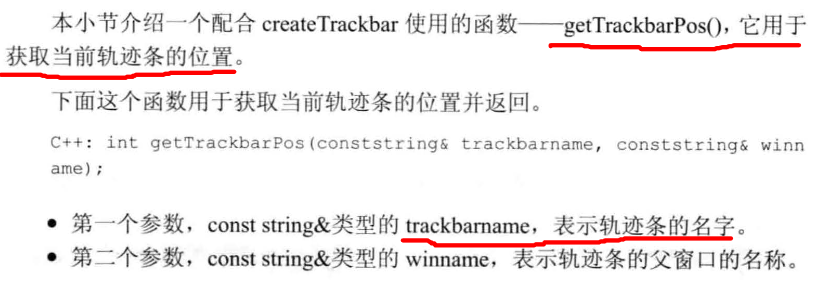
鼠标操作
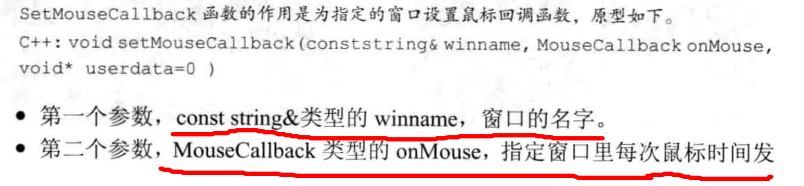
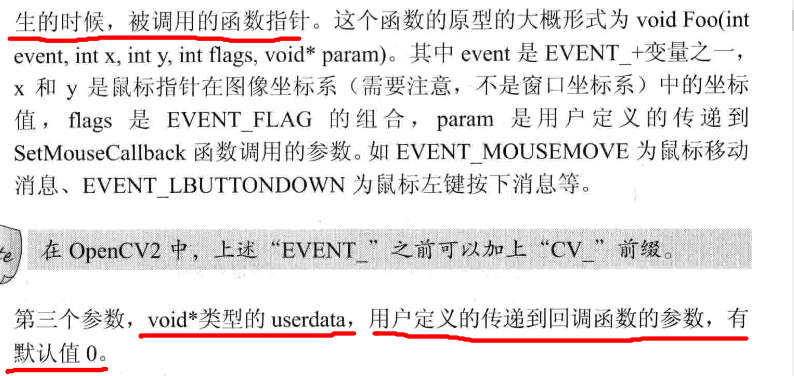
实例
//--------------------------------------【程序说明】-------------------------------------------
// 程序说明:《OpenCV3编程入门》OpenCV2版书本配套示例程序18
// 程序描述:HelloOpenCV
// 开发测试所用IDE版本:Visual Studio 2010
// 开发测试所用OpenCV版本: 3.0 beta
// 2014年11月 Created by @浅墨_毛星云
// 2014年12月 Revised by @浅墨_毛星云
//------------------------------------------------------------------------------------------------
//---------------------------------【头文件、命名空间包含部分】-----------------------------
// 描述:包含程序所使用的头文件和命名空间
//-------------------------------------------------------------------------------------------------
#include <opencv2/opencv.hpp>
using namespace cv;
//-----------------------------------【宏定义部分】--------------------------------------------
// 描述:定义一些辅助宏
//------------------------------------------------------------------------------------------------
#define WINDOW_NAME "【程序窗口】" //为窗口标题定义的宏
//-----------------------------------【全局函数声明部分】------------------------------------
// 描述:全局函数的声明
//------------------------------------------------------------------------------------------------
void on_MouseHandle(int event, int x, int y, int flags, void* param);
void DrawRectangle(cv::Mat& img, cv::Rect box);
void ShowHelpText();
//-----------------------------------【全局变量声明部分】-----------------------------------
// 描述:全局变量的声明
//-----------------------------------------------------------------------------------------------
Rect g_rectangle;
bool g_bDrawingBox = false;//是否进行绘制
RNG g_rng(12345);
//-----------------------------------【main( )函数】--------------------------------------------
// 描述:控制台应用程序的入口函数,我们的程序从这里开始执行
//-------------------------------------------------------------------------------------------------
int main(int argc, char** argv)
{
//【0】改变console字体颜色
system("color 9F");
//【0】显示欢迎和帮助文字
ShowHelpText();
//【1】准备参数
g_rectangle = Rect(-1, -1, 0, 0);
Mat srcImage(600, 800, CV_8UC3), tempImage;
srcImage.copyTo(tempImage);
g_rectangle = Rect(-1, -1, 0, 0);
srcImage = Scalar::all(0);
//【2】设置鼠标操作回调函数
namedWindow(WINDOW_NAME);
setMouseCallback(WINDOW_NAME, on_MouseHandle, (void*)&srcImage);
//【3】程序主循环,当进行绘制的标识符为真时,进行绘制
while (1)
{
srcImage.copyTo(tempImage);//拷贝源图到临时变量
if (g_bDrawingBox) DrawRectangle(tempImage, g_rectangle);//当进行绘制的标识符为真,则进行绘制
imshow(WINDOW_NAME, tempImage);
if (waitKey(10) == 27) break;//按下ESC键,程序退出
}
return 0;
}
//--------------------------------【on_MouseHandle( )函数】-----------------------------
// 描述:鼠标回调函数,根据不同的鼠标事件进行不同的操作
//-----------------------------------------------------------------------------------------------
void on_MouseHandle(int event, int x, int y, int flags, void* param)
{
Mat& image = *(cv::Mat*) param;
switch (event)
{
//鼠标移动消息
case EVENT_MOUSEMOVE:
{
if (g_bDrawingBox)//如果是否进行绘制的标识符为真,则记录下长和宽到RECT型变量中
{
g_rectangle.width = x - g_rectangle.x;
g_rectangle.height = y - g_rectangle.y;
}
}
break;
//左键按下消息
case EVENT_LBUTTONDOWN:
{
g_bDrawingBox = true;
g_rectangle = Rect(x, y, 0, 0);//记录起始点
}
break;
//左键抬起消息
case EVENT_LBUTTONUP:
{
g_bDrawingBox = false;//置标识符为false
//对宽和高小于0的处理
if (g_rectangle.width < 0)
{
g_rectangle.x += g_rectangle.width;
g_rectangle.width *= -1;
}
if (g_rectangle.height < 0)
{
g_rectangle.y += g_rectangle.height;
g_rectangle.height *= -1;
}
//调用函数进行绘制
DrawRectangle(image, g_rectangle);
}
break;
}
}
//-----------------------------------【DrawRectangle( )函数】------------------------------
// 描述:自定义的矩形绘制函数
//-----------------------------------------------------------------------------------------------
void DrawRectangle(cv::Mat& img, cv::Rect box)
{
cv::rectangle(img, box.tl(), box.br(), cv::Scalar(g_rng.uniform(0, 255), g_rng.uniform(0, 255), g_rng.uniform(0, 255)));//随机颜色
}
//-----------------------------------【ShowHelpText( )函数】-----------------------------
// 描述:输出一些帮助信息
//----------------------------------------------------------------------------------------------
void ShowHelpText()
{
//输出欢迎信息和OpenCV版本
printf("\n\n\t\t\t非常感谢购买《OpenCV3编程入门》一书!\n");
printf("\n\n\t\t\t此为本书OpenCV3版的第18个配套示例程序\n");
printf("\n\n\t\t\t 当前使用的OpenCV版本为:" CV_VERSION);
printf("\n\n ----------------------------------------------------------------------------\n");
//输出一些帮助信息
printf("\n\n\n\t欢迎来到【鼠标交互演示】示例程序\n");
printf("\n\n\t请在窗口中点击鼠标左键并拖动以绘制矩形\n");
}
opencv 1 HighGUI图形用户界面初步的更多相关文章
- opencv学习HighGUI图形用户界面初步【1】
HighGUI是图形用户界面模块.包括:1.输入与输出:2.视频捕捉:3.图形和视频的解码编码:4.图形交界面与接口. 由于opencv.hpp包含了core.objdetect.ingproc.ph ...
- HighGUI 图形用户界面
参考 自opencv3编程入门一书 图形用户界面主要内容包括图像载入,显示和输出到文件 在opencv1.0时代 图像的存储结构体都是IplImage × 在2.0以后,采用Mat 类作为图像存储的数 ...
- highGUI图形用户界面
#include <opencv2\core\core.hpp> #include <opencv2\highgui\highgui.hpp> using namespace ...
- HighGUI图形图像界面初步—— 图像的载入、显示与输出
HighGUI模块为高层GUI图形用户界面模块,包含媒体的输入输出.视频捕捉.图像和视频的编解码.图形交互界面的接口等. 在本章中,我们将学到: 图像的载入.显示和输出到文件的详细分析 滑动条的创建和 ...
- 【转帖】Linux图形用户界面:KDE与GNOME的由来
Linux图形用户界面:KDE与GNOME的由来 置顶 2018年08月11日 15:51:25 hwpipixia 阅读数 4778 https://blog.csdn.net/u013895853 ...
- GUI(图形用户界面)
ylbtech-Miscellaneos:GUI(图形用户界面) A,返回顶部 1, 图形用户界面(Graphical User Interface,简称 GUI,又称图形用户接口)是指采用图形方式显 ...
- ubuntu不能登录图形用户界面,游客身份可登陆,命令行可登陆
ubuntu是13.04版本,我猜其他的版本解决办法大概也一样.当开机进入登陆界面后我们输入密码后并没有进入应该进入的图形用户界面,而是进入一个命令行界面并且一闪而过又回到了登录界面,而已游客的身份却 ...
- 黑马程序员——【Java基础】——GUI(图形用户界面)
---------- android培训.java培训.期待与您交流! ---------- 一.概述 1.GUI(GraphicalUser Interface):又称图形用户界面,是计算机用户与计 ...
- java-GUI图形用户界面
图形用户界面GUI(Graphical User Interface),指的是在一个程序中用户可以看到的和与之交互的部分. JavaAPI中提供两套组件用于支持编写用户界面AWT and Swin ...
随机推荐
- vue —— 监听
vue的监听用途很大 比如:通过数据的值的变化,执行某个方法 首先:data中要有个变量初始值 finalTotalAmount的初始值是0 我们想当finalTotalAmount值发生变化时,执行 ...
- 学习 Antd Pro 前后端分离
1.前言 最近学习reactjs ,前些年用RN开发过移动端,入门还算轻松.现在打算使用 Antd Pro 实现前后端分离.要使用Antd Pro这个脚手架,必须熟悉 umi.dva.redux-sa ...
- JDK路径配置,tomcat可以直接启动
path classpath java_home 修改tomcat配置文件,直接写入jdk路径,不推荐
- java ThreadLocal线程设置私有变量底层源码分析
前面也听说了ThreadLocal来实现高并发,以前都是用锁来实现,看了挺多资料的,发现其实还是区别挺大的(感觉严格来说ThreadLocal并不算高并发的解决方案),现在总结一下吧. 高并发中会出现 ...
- 百万年薪python之路 -- 字典(dict)练习
1.请将列表中的每个元素通过 "_" 链接起来. users = ['大黑哥','龚明阳',666,'渣渣辉'] users = ['大黑哥','龚明阳',666,'渣渣辉'] u ...
- JavaWeb EL表达式 key为数值 Map取不到值
JavaWeb EL表达式 key为 Map取不到值 因为JSTL会把Integer,Byte,Short,Charactor都转成Long,这样就取不到值. 参见StackOverFlow的回答 ...
- Leetcode Tags(8)Binary Search
一.475. Heaters 输入: [1,2,3],[2] 输出: 1 解释: 仅在位置2上有一个供暖器.如果我们将加热半径设为1,那么所有房屋就都能得到供暖. 输入: [1,2,3,4],[1,4 ...
- fenby C语言 P15
while(条件表达式){循环体} #include <stdio.h> int main(){ int i=1,sum=0; while(i<6) { sum=sum+i*3; i ...
- SpringBoot整合MybatisPlus3.X之Wrapper(五)
官方文档说明: 以下出现的第一个入参boolean condition表示该条件是否加入最后生成的sql中 以下代码块内的多个方法均为从上往下补全个别boolean类型的入参,默认为true 以下出现 ...
- 使用MySQL,SQL_MODE有哪些坑,你知道么?
SQL_MODE是MySQL中的一个系统变量(variable),可由多个MODE组成,每个MODE控制一种行为,如是否允许除数为0,日期中是否允许'0000-00-00'值. 为什么需要关注SQL_ ...
